当我们进行私密文件的分享时,除了要设置密码保护文件内容外,还要注意设置打印限制,防止他人利用打印的方式,进行纸质文件的传播。在使用pdfFactory安全策略时,我们可以通过设定禁止打印的方式,完全杜绝文件的打印;但也可以通过设置主密码的方式,允许特定人士打印,比如一些合同文件,就需要给予合同双方打印权限。
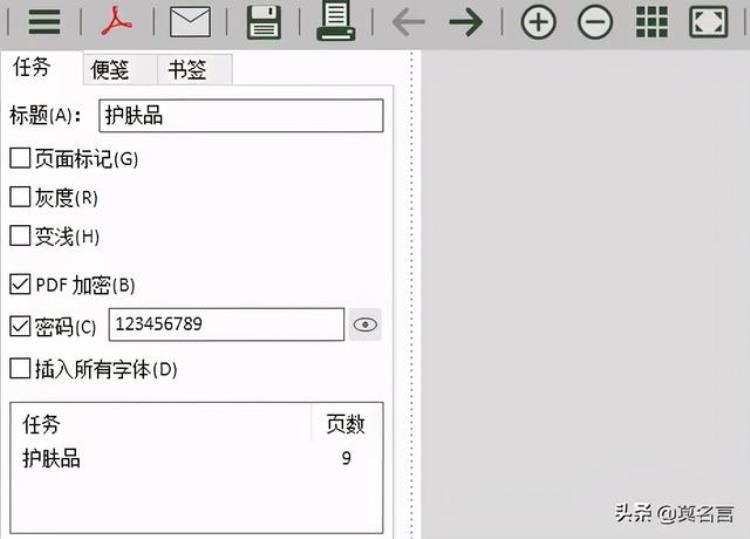
图1:文件加密一、禁止打印功能如图2所示,打开专业版左上角的侧边栏,并选择其中的安全加密选项,设置软件安全策略。
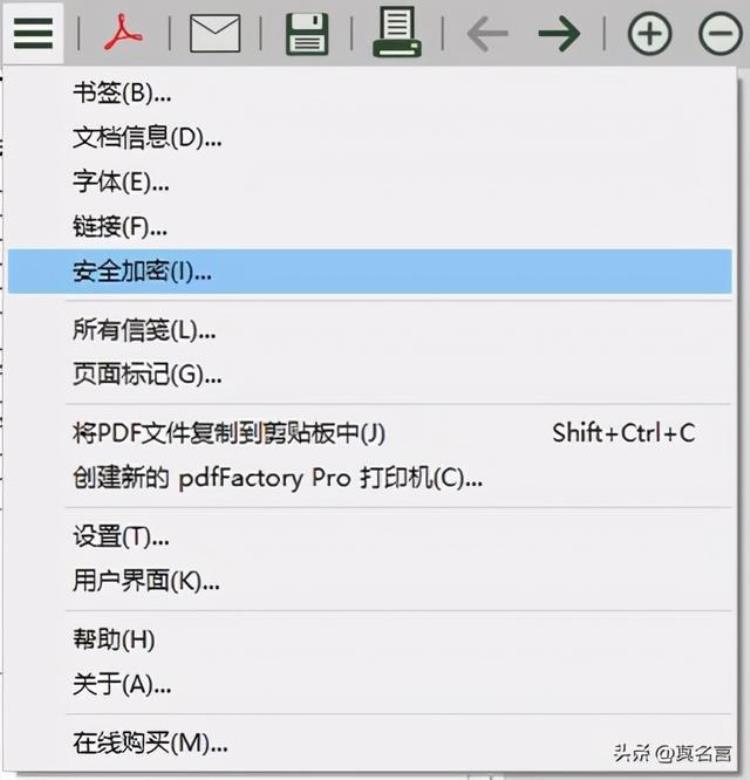
图2:安全加密选项然后,如图3所示,在安全加密功能面板的“安全加密”的功能中,勾选“打印文档”选项,这样就可以完全禁止他人打印文件了。

图3:禁止打印功能二、主密码功能当我们进行一些合同文件、招标文件分享时,如果对文件设置完全禁止打印,会影响到合作双方的纸质合同签署。因此,我们需要对文件的打印设置不同的权限。pdfFactory安全策略允许我们同时设置主密码与浏览密码,来进一步控制打印权限。如图4所示,打开软件侧边栏菜单,选择其中的“设置”选项。
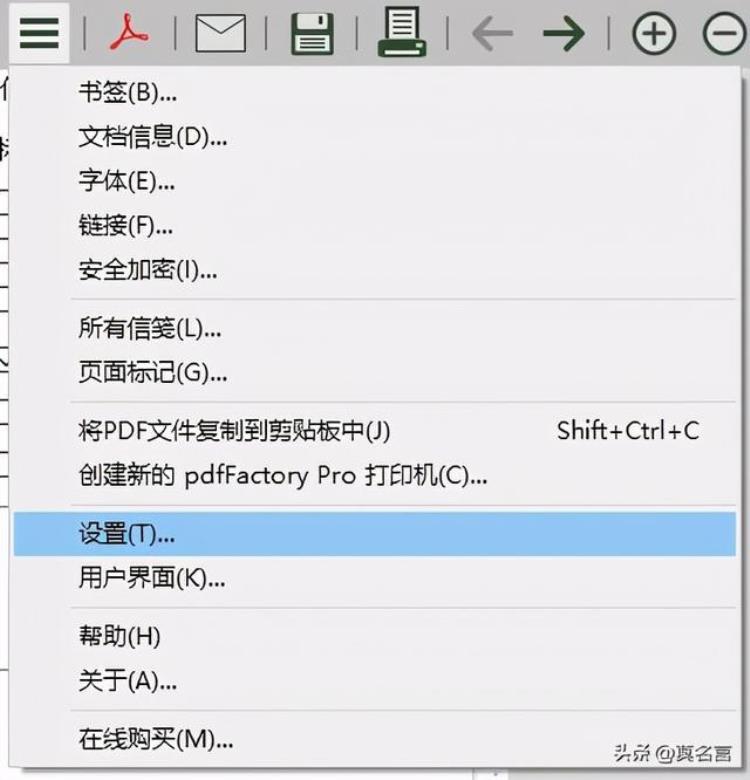
图4:设置选项在设置面板的常规选项卡中,勾选“在安全加密对话中显示高级设置”,以便进行文件主密码的设定。
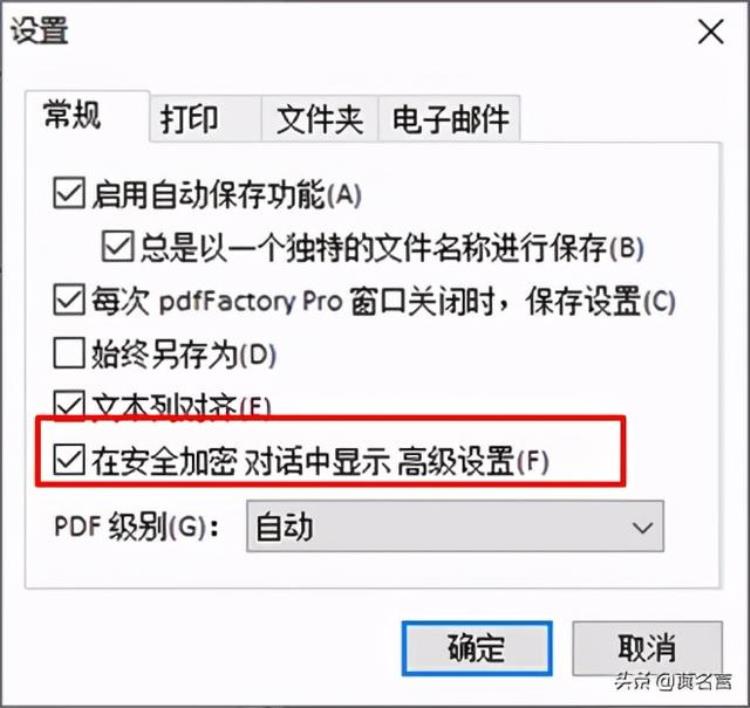
图5:显示高级安全加密然后,再打开安全加密功能面板(侧边栏菜单-安全加密选项)。如图6所示,勾选浏览密码选项,并设置浏览密码为“123456789”,阅读者可以通过该密码获得浏览文档的权限;同时,设置主密码为“123”。
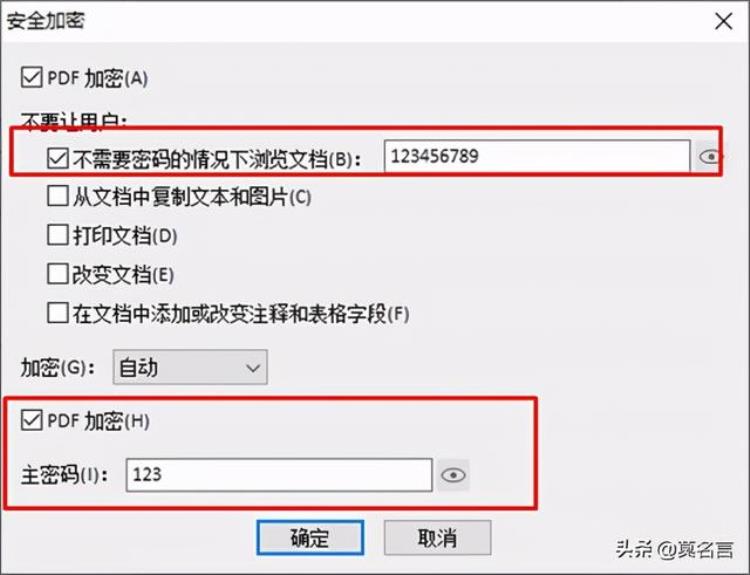
图6:指定浏览密码与主密码如图6的设置,在主密码与浏览密码同时存在的前提下,如果输入主密码,就能获得包括打印在内的所有文档编辑功能;但如果输入的是浏览密码,就只能浏览文档,不可使用包括打印在内的其他编辑功能。主密码与浏览密码并存的pdfFactory的安全策略,能有助于设定不同的文件权限,相比于完全禁止打印的方式,显得更加灵活。

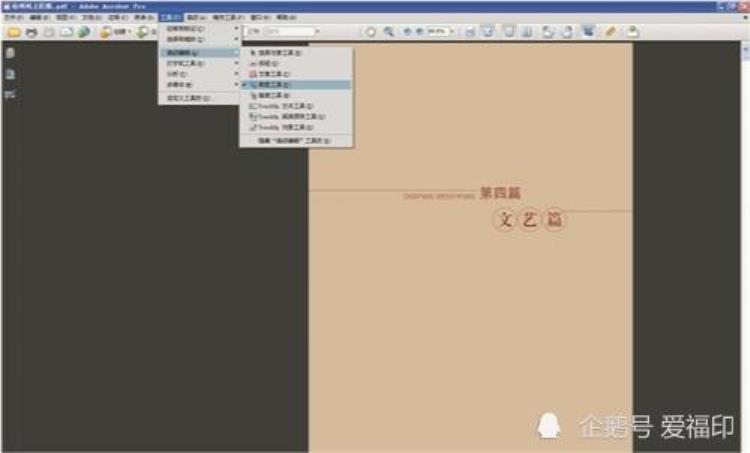
 登录
登录
